Kể từ khi Google Drive ra mắt vào năm 2012, cách chúng ta lưu trữ dữ liệu và làm việc nhóm đã thay đổi hoàn toàn. Bạn đã tận dụng tối đa sức mạnh của dịch vụ lưu trữ đám mây này chưa? Hãy cùng khám phá chi tiết trong bài viết dưới đây.
1. Google Drive là gì?
1.1. Khái niệm
Google Drive là dịch vụ lưu trữ file, dữ liệu trên đám mây miễn phí của Google, được ra mắt vào năm 2012 để thay thế Google Docs vốn chỉ có 1GB dung lượng lưu trữ. Nhưng bây giờ, dịch vụ đã cung cấp cho người dùng tới 15GB dung lượng miễn phí để lưu trữ dữ liệu.
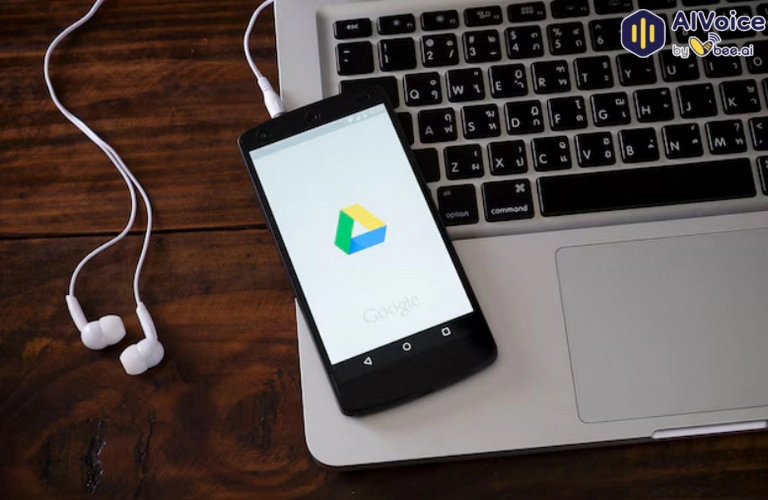
Với Google Drive, người dùng có thể chia sẻ tài liệu, hình ảnh, video hoặc bất cứ dữ liệu nào khác trên nhiều thiết bị thông qua một đám mây ảo do Google quản lý. “Đám mây” chỉ đơn giản là một máy chủ trực tuyến mà người dùng có thể tải lên các dữ liệu mà không chiếm dụng dung lượng của ổ cứng trên thiết bị.
Bên cạnh đó, Google Drive cũng được tích hợp với Google Photos, tài liệu Google Workspace và dung lượng lưu trữ miễn phí Gmail. Tất cả các file và dữ liệu Google Docs, Forms, Slides và Sheets đều được tự động lưu trong dịch vụ.
1.2. Cách thức hoạt động
Dịch vụ lưu trữ đám mây hoạt động bằng cách lưu trữ các file, dữ liệu của người dùng trên các máy chủ từ xa. Hay nói cách khác, các file và dữ liệu của người dùng không được lưu trữ cục bộ trên máy tính mà được lưu trữ trên các đám mây.
Khi người dùng tải file lên Google Drive, file đó sẽ được lưu trữ trên máy chủ của Google và người dùng có thể truy cập trên thiết bị bất kỳ có kết nối Internet.
1.3. Các định dạng được hỗ trợ
Google Drive hỗ trợ một số loại file, bao gồm cả các file không thể xem trước cũng có thể được lưu ở định dạng file gốc. Các định dạng file phổ biến nhất được hỗ trợ bao gồm:
File cơ bản: Bao gồm định dạng file văn bản, file âm thanh, file video, file zip/lưu trữ, file hình ảnh và file markup. Chẳng hạn, các định dạng âm thanh được hỗ trợ bao gồm MPEG, .opus, MP3, .ogg và WAV.
File Adobe: Dịch vụ lưu trữ đám mây hỗ trợ các file Illustrator (.AI), PostScript (.PS, .EPS), Photoshop (.PSD), TrueType (.TTF), Portable Document Format (.PDF),….
File Apple: Người dùng các thiết bị của Apple cũng có thể lưu trữ file trình chỉnh sửa (.key, .numbers) trên Google Drive, hoặc có thể tải xuống file khi cần.
File Microsoft: Hỗ trợ Word (.DOC, .DOCX), Excel (.XLS, .XLSX), PowerPoint (.PPT, .PPTX),….
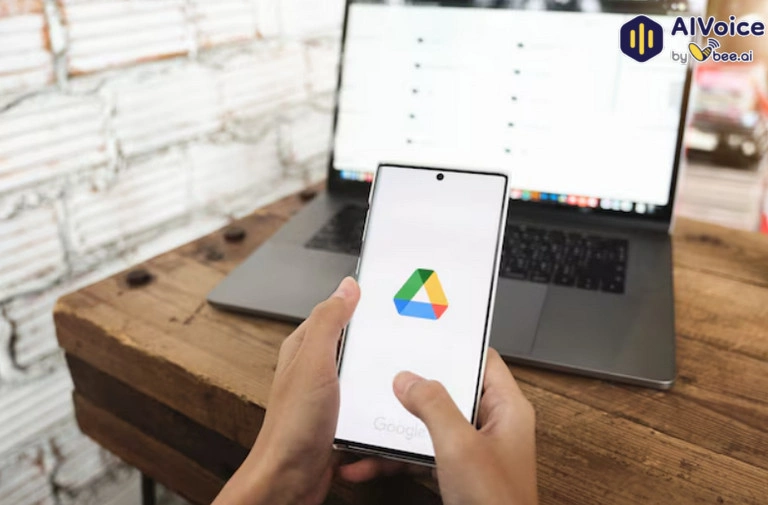
Ngoài ra, dịch vụ đám mây của Google cũng giới hạn kích thước các file mà người dùng tải lên:
Google Docs: Tối đa 1.02 triệu ký tự và giới hạn tải lên file Google Docs có kích thước 50MB.
Google Sheets: Tối đa 10 triệu cells hoặc 18.278 cột cho bảng tính được tạo hoặc chuyển đổi sang Google Sheets. Ngoài ra, kích thước file Sheets cũng giới hạn 50MB
Google Slides: Tối đa tải lên file có kích thước 100MB.
Google Sites: Tối đa 15.000.000 ký tự trên mỗi trang; 40.000.000 ký tự trên mỗi site, 10.000 trang trên mỗi site và 15.000 hình ảnh trên mỗi site.
Google Vids: Tối đa 10 phút cho mỗi video.
Tất cả các file khác: Tối đa 5TB.
2. Cột mốc phát triển Google Drive
Google Drive chính thức được ra mắt vào ngày 24/4/2012. Trước Drive, Google Docs cũng cung cấp cho người dùng khả năng lưu trữ và chỉnh sửa trên đám mây, nhưng giới hạn 1GB dung lượng.
Nhu cầu về một giải pháp cung cấp cho người dùng dung lượng lưu trữ lớn hơn đã thúc đẩy Google phát triển Drive. Dịch vụ không chỉ mở rộng không gian lưu trữ miễn phí lên đến 15 GB mà còn được tích hợp hiệu quả các ứng dụng của Google.
Kể từ khi ra mắt, Drive liên tục được phát triển và cập nhật các tính năng mới, thích ứng với nhu cầu thay đổi của người dùng và các công nghệ mới nhất. Ban đầu, dịch vụ lưu trữ đám mây của Google tập trung vào việc cung cấp không gian lưu trữ an toàn và dễ truy cập cho người dùng, sau đó được tích hợp thêm nhiều tính năng khác.
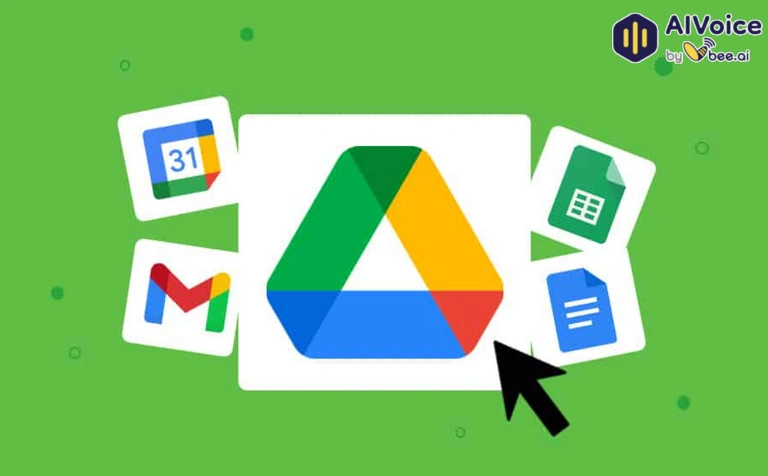
Một trong những cột mốc quan trọng của Google Drive là việc giới thiệu các ứng dụng của bên thứ ba thông qua Chrome Web Store, bên cạnh các công cụ của Google, cho phép người dùng có tùy chỉnh trải nghiệm và mở rộng khả năng của dịch vụ. Ngoài ra, việc tích hợp với các dịch vụ khác của Google, chẳng hạn như Google Photos và Gmail, đã cải thiện tính “gắn kết” của hệ sinh thái Google, giúp tối ưu quy trình làm việc hiệu quả hơn.
Trong những năm qua, Google đã liên tục cập nhật và cải thiện giao diện người dùng cùng các tính năng bảo mật cho dịch vụ lưu trữ của mình. Việc triển khai các biện pháp mã hóa nâng cao và xác thực 2 bước giúp bảo vệ dữ liệu người dùng. Ngoài ra, các bản cập nhật thường xuyên cũng được bổ sung thêm các các tính năng mới, chẳng hạn như cộng tác theo thời gian thực và trí tuệ nhân tạo AI để hỗ trợ việc sắp xếp và tìm kiếm file dễ dàng hơn.
3. Các tính năng nổi bật của Google Drive
Thiết kế đơn giản và đầy đủ tính năng khiến Google Drive trở thành một trong những dịch vụ được sử dụng nhiều nhất của gã khổng lồ tìm kiếm. Các tính năng nổi bật của Drive bao gồm:
Lưu trữ đám mây
Google Drive cung cấp giải pháp lưu trữ có khả năng mở rộng và an toàn, phù hợp với nhu cầu của người dùng:
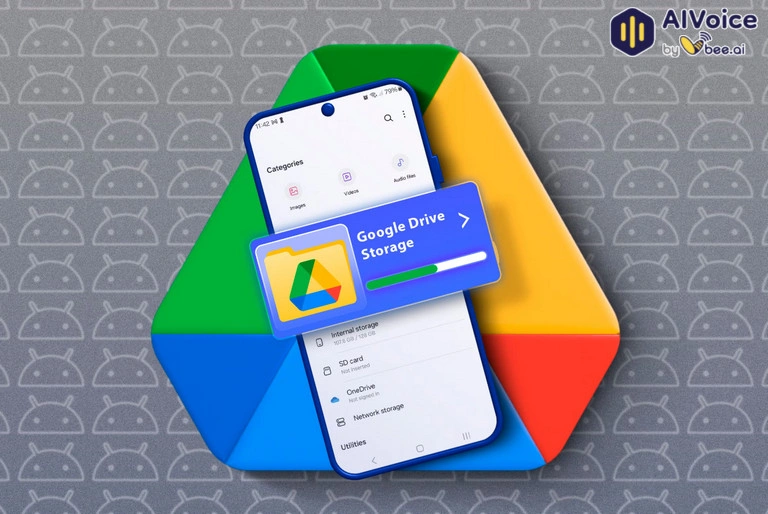
Lưu trữ miễn phí: Cung cấp 15GB dung lượng lưu trữ miễn phí, được chia sẻ trên Google Drive, Gmail và Google Photos, phù hợp với người dùng cá nhân.
Gói trả phí: Bao gồm các tùy chọn lưu trữ linh hoạt thông qua đăng ký Google One, chẳng hạn như gói 100GB, 200GB và 2TB, dành cho người dùng có nhu cầu lưu trữ dữ liệu lớn.
Lưu trữ không giới hạn: Có sẵn cho tài khoản Google Workspace cho doanh nghiệp, lý tưởng cho các doanh nghiệp có nhu cầu lưu trữ dữ liệu lớn.
Đồng bộ hóa file, dữ liệu
Dịch vụ lưu trữ đám mây của Google đảm bảo tính nhất quán và khả năng truy cập file, dữ liệu trên nhiều thiết bị:
Đồng bộ hóa tự động: Các file, dữ liệu được lưu trên Google Drive sẽ tự động đồng bộ hóa với tất cả các thiết bị được kết nối, đảm bảo người dùng có thể truy cập và cập nhật phiên bản dữ liệu mới nhất.
Truy cập ngoại tuyến: Khi kích hoạt chế độ ngoại tuyến, người dùng có thể xem và chỉnh sửa file mà không cần kết nối Internet. Các thay đổi sẽ được đồng bộ hóa sau khi người dùng trực tuyến.
Truy cập trên nhiều thiết bị: Người dùng có thể truy cập các file, dữ liệu trên máy tính, điện thoại và máy tính bảng để có trải nghiệm người dùng liền mạch.
Chia sẻ file và cộng tác
Cộng tác là một trong những tính năng nổi bật của Google Drive:
Tùy chọn chia sẻ có thể tùy chỉnh: Chia sẻ file hoặc thư mục với người dùng hoặc team và quản lý quyền, chẳng hạn như quyền chỉ xem hoặc quyền chỉnh sửa.
Cộng tác theo thời gian thực: Người dùng có thể cộng tác trên các tài liệu, bảng tính và slide thuyết trình thông qua Google Docs, Sheets và Slides. Các thay đổi, chỉnh sửa sẽ được cập nhật ngay lập tức.
Kiểm soát quyền truy cập: Duy trì bảo mật bằng cách thiết lập ngày hết hạn cho các liên kết được chia sẻ và điều chỉnh quyền bất cứ lúc nào.
Tích hợp với Google Workspace
Drive được tích hợp liền mạch với Google Workspace giúp cải thiện hiệu suất:
Docs, Sheets và Slides: Tạo, chỉnh sửa và chia sẻ file trực tiếp trong Drive.
Tích hợp Google Meet: Chia sẻ và thảo luận về các file, dữ liệu trong các cuộc họp ảo để làm việc nhóm hiệu quả.
Biểu mẫu và tự động hóa: Lưu trữ phản hồi của Google Form trong Sheets để quản lý dữ liệu dễ dàng.

Tìm kiếm và sắp xếp nâng cao
Dịch vụ được tích hợp các công cụ giúp người dùng sắp xếp và tìm kiếm các file dễ dàng:
Chức năng tìm kiếm: Sử dụng các bộ lọc tìm kiếm, chẳng hạn như loại file, chủ sở hữu hoặc từ khóa, để nhanh chóng tìm kiếm tài liệu.
Thư mục và nhãn: Sắp xếp các file vào các thư mục và áp dụng nhãn để dễ dàng nhận dạng và điều hướng.
Xem trước file: Hỗ trợ xem trước hơn 100 định dạng file, bao gồm PDF, hình ảnh và video mà không cần tải xuống.
4. Cách sử dụng Google Drive
4.1. Tải lên file, dữ liệu lên Drive
Trên trình duyệt web
Cách đơn giản nhất để tải file, dữ liệu lên Drive là kéo và thả file. Đầu tiên, chọn file mà bạn muốn tải lên từ máy tính, sau đó kéo và thả file vào Drive trên cửa sổ trình duyệt. Phương pháp này áp dụng cho cả tải lên file và thư mục. Cửa sổ nhỏ nằm góc dưới cùng bên phải hiển thị tiến trình tải lên file, dữ liệu.
Ngoài ra, bạn cũng có thể tải lên file theo cách thủ công. Thực hiện theo các bước dưới đây:
Bước 1: Mở trình duyệt bất kỳ và truy cập trang Google Drive.
Bước 2: Đăng nhập tài khoản của bạn (nếu chưa đăng nhập), sau đó tìm và click chọn nút New (mới) nằm góc trên cùng bên phải màn hình.
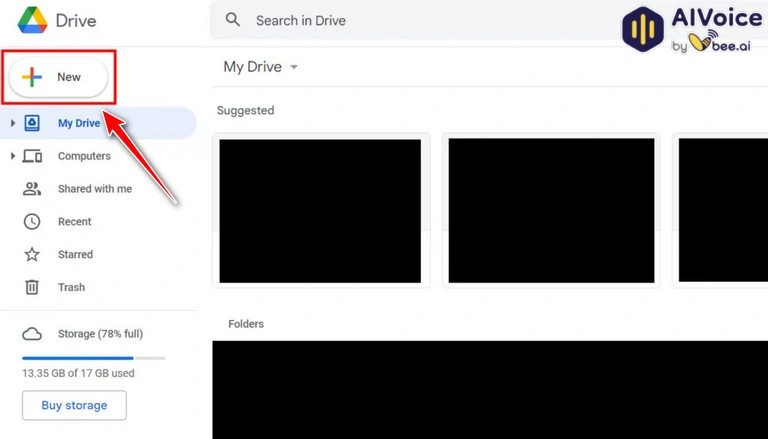
Bước 3: Chọn File Upload (tải tệp lên) hoặc Folder Upload (tải thư mục lên) và chọn file hoặc thư mục mà bạn muốn tải lên.
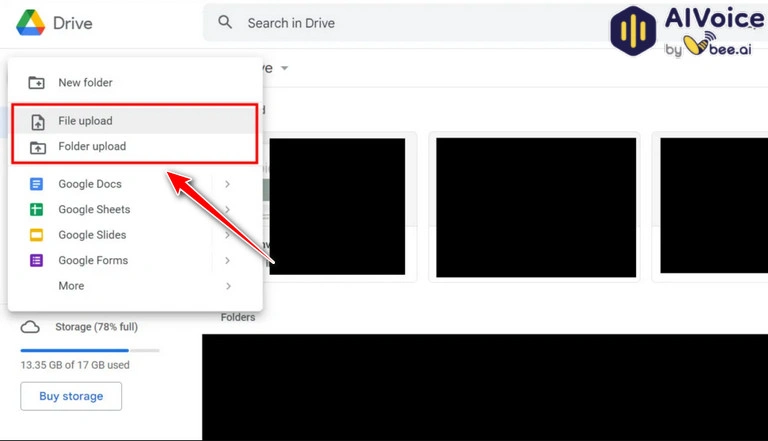
Bước 4: Cuối cùng, click chọn Open (mở) hoặc Upload (tải lên) để hoàn tất quá trình.
Trên phần mềm Google Drive cho PC
Một cách khác để upload file, dữ liệu lên dịch vụ lưu trữ đám mây của Google là thông qua phần mềm Google Drive cho PC, macOS. Phần mềm được thiết kế để đồng bộ các thư mục trên máy tính người dùng.
Theo đó, bạn chỉ cần kéo các file, tài liệu muốn tải lên và thả vào thư mục Drive. Các bước thực hiện tương tự như chuyển file từ thư mục này sang thư mục khác trên máy tính.
Trên điện thoại di động
Ngoài ra, nếu cài đặt ứng dụng Google Drive cho Android hoặc iOS trên điện thoại, bạn cũng có thể tải lên các file trực tiếp từ thiết bị.
Bước 1: Mở ứng dụng Drive trên điện thoại của bạn và đăng nhập tài khoản (nếu chưa đăng nhập).
Bước 2: Tìm và nhấn chọn biểu tượng dấu + New (mới) trên điện thoại Android hoặc biểu tượng dấu + trên điện thoại iPhone.
Bước 3: Chọn Upload (tải lên) và nhấn chọn các file, dữ liệu mà bạn muốn tải lên.
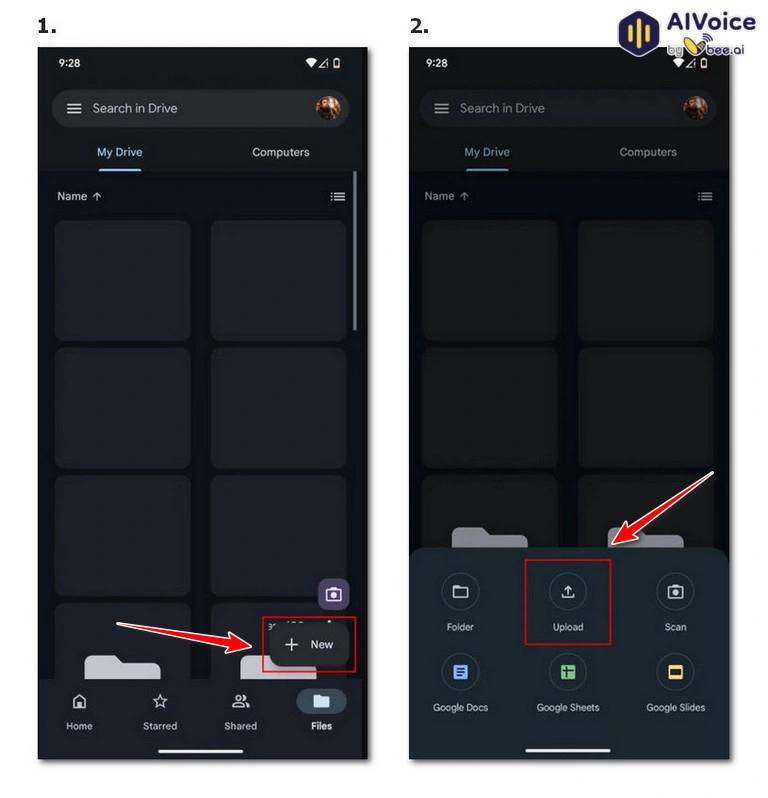
4.2. Tải xuống file, dữ liệu từ Google Drive về máy tính, điện thoại
Trên máy tính
Các bước tải xuống file, dữ liệu từ Google Drive về máy tính khá đơn giản. Tất cả những gì bạn cần làm là kích chuột phải vào file hoặc thư mục muốn tải xuống, sau đó tìm và click chọn Download (tải xuống) từ menu hiển thị trên màn hình là xong. Thao tác này áp dụng cho cả tải xuống file hoặc toàn bộ thư mục.
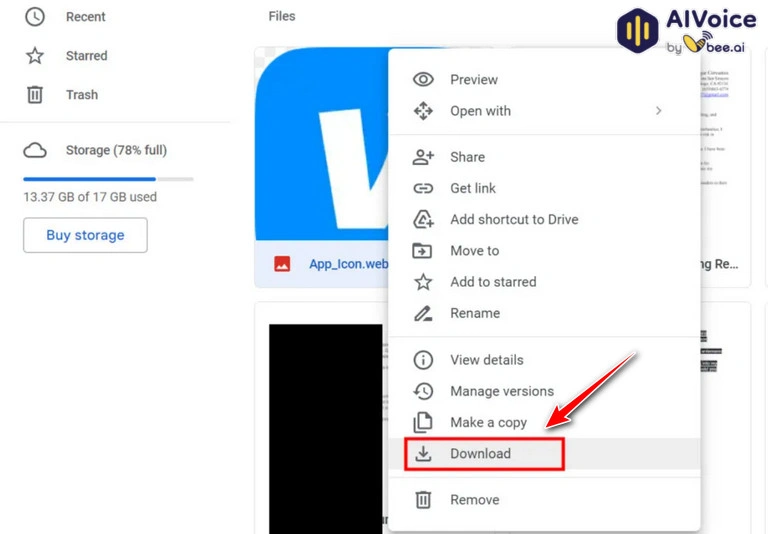
Trên điện thoại Android
Bước 1: Mở ứng dụng Google Drive mà bạn đã cài đặt trên điện thoại Android của mình.
Bước 2: Tìm file mà bạn muốn tải về, sau đó tìm và nhấn chọn biểu tượng nút 3 dấu chấm thẳng hàng nằm kế bên và chọn Download (tải xuống).
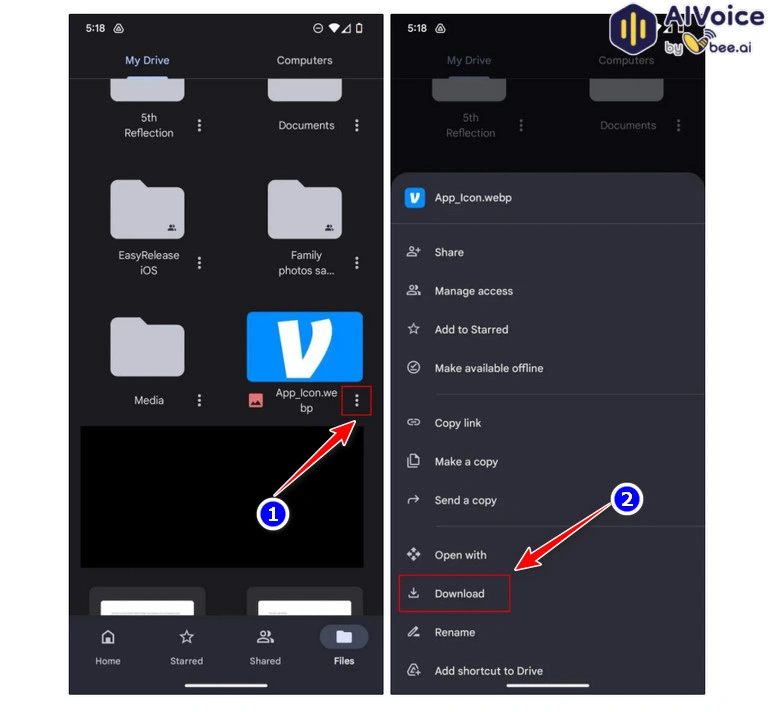
Trên điện thoại iPhone
Các bước tải về file, dữ liệu trên ứng dụng Google Drive cho iPhone không khác trên Android là mấy.
Bước 1: Đầu tiên, mở ứng dụng Google Drive mà bạn đã cài đặt trên iPhone của mình.
Bước 2: Tìm file mà bạn muốn tải về và nhấn chọn biểu tượng 3 dấu chấm nằm kế bên rồi nhấn chọn Download (tải xuống) là xong.
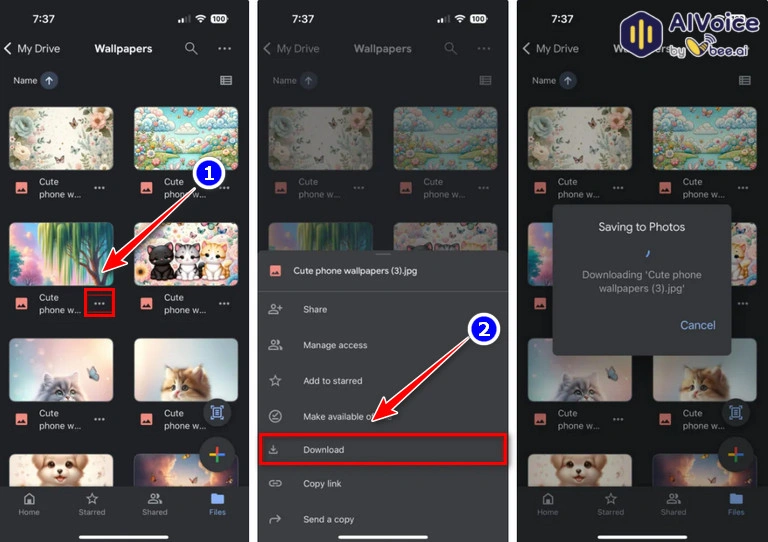
4.3. Cách di chuyển, sắp xếp các file và thư mục trong Google Drive
Về cơ bản, bạn có thể sắp xếp và di chuyển các file, thư mục trong Drive giống như cách bạn làm trên máy tính.
Cách tạo thư mục mới trên Drive
Để tạo thư mục mới trên Drive, bạn thực hiện theo các bước dưới đây:
Bước 1: Mở trình duyệt bất kỳ trên máy tính và truy cập trang Google Drive. Tiến hành đăng nhập tài khoản của bạn (nếu chưa đăng nhập).
Bước 2: Tiếp theo, tìm và click chọn nút New (mới) rồi chọn New folder (thư mục mới). Hoặc cách khác là bạn có thể kích chuột phải vào khoảng trống bất kỳ trên cửa sổ Drive và chọn New folder (thư mục mới).
Bước 3: Đặt tên bất kỳ mà bạn muốn cho thư mục rồi click chọn Create (tạo).
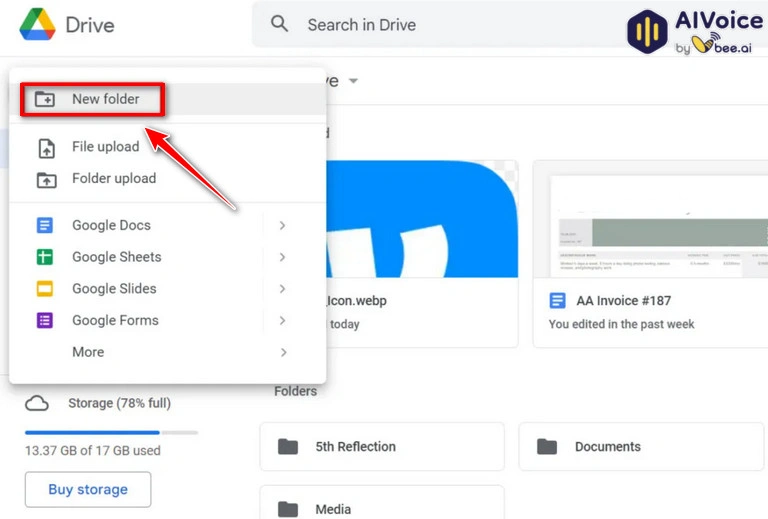
Di chuyển file, thư mục Drive trên máy tính
Bước 1: Truy cập tài khoản Google Drive trên máy tính của bạn.
Bước 2: Tìm và kích chuột phải vào file hoặc thư mục mà bạn muốn di chuyển rồi click chọn Organize (sắp xếp) rồi chọn Move (di chuyển).
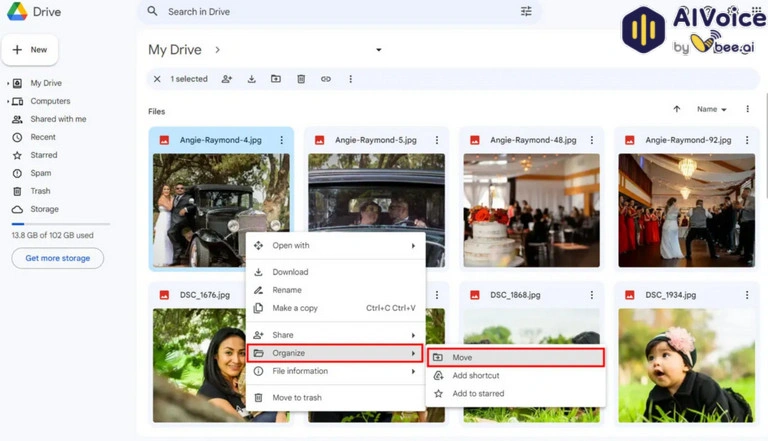
Bước 3: Điều hướng đến thư mục mà bạn muốn di chuyển file đến rồi click chọn Move (di chuyển).
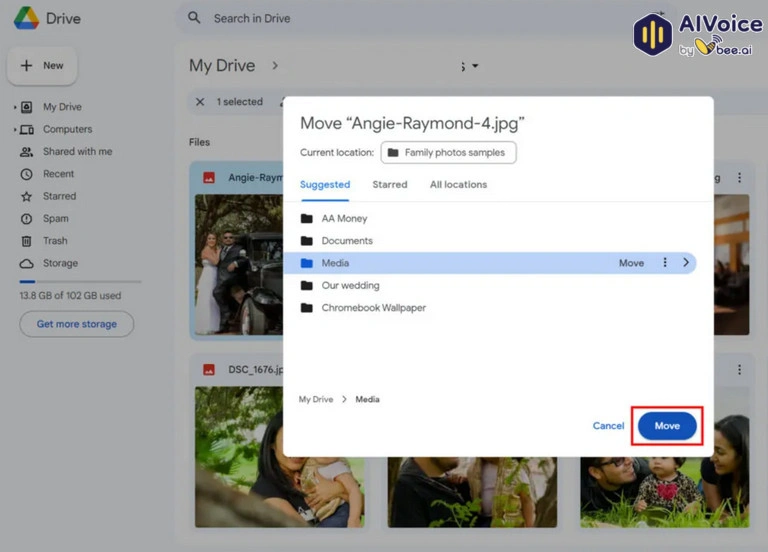
Di chuyển file, thư mục Drive trên điện thoại
Bước 1: Mở ứng dụng Google Drive trên điện thoại Android hoặc iPhone của bạn.
Bước 2: Tiếp theo, tìm và nhấn chọn nút biểu tượng 3 dấu chấm thẳng hàng nằm kế bên file hoặc thư mục mà bạn muốn di chuyển rồi chọn Move (di chuyển).
Bước 3: Điều hướng đến vị trí hoặc thư mục mới mà bạn muốn lưu trữ file rồi nhấn chọn Move (di chuyển) là xong.
Cách di chuyển file, thư mục trên ứng dụng Drive cho Android và iOS (Nguồn: Androidauthority)
4.4. Xóa file, thư mục trên Google Drive
Trên máy tính
Vì dung lượng lưu trữ miễn phí trên Google Drive khá hạn chế nên bạn có thể xóa các file, thư mục không quan trọng để giải phóng dung lượng. Để xóa file hoặc thư mục Drive trên máy tính, rất đơn giản bạn chỉ cần kích chuột phải vào file/thư mục đó rồi click chọn Remove (xóa) là xong.
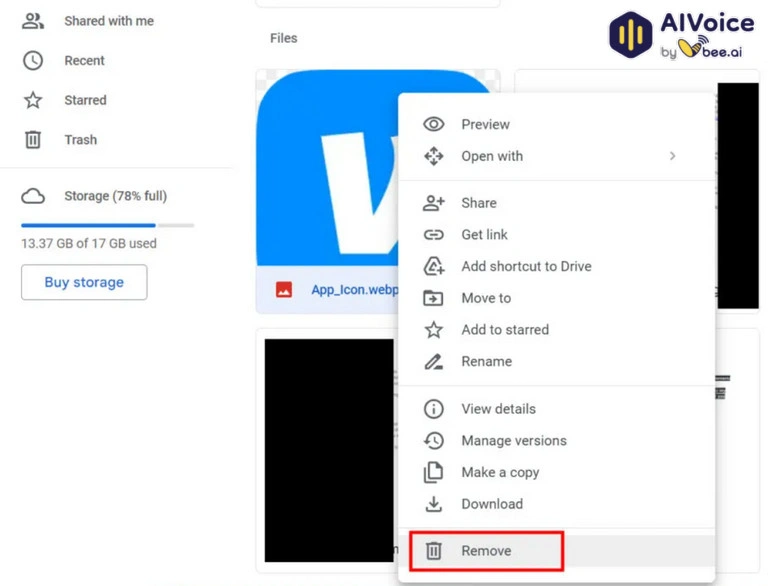
Trên điện thoại
Các bước để xóa file, thư mục trên ứng dụng Google Drive cho Android và iOS khá đơn giản:
Bước 1: Mở ứng dụng Google Drive mà bạn cài đặt trên điện thoại của mình.
Bước 2: Tìm file, thư mục mà bạn muốn xóa rồi nhấn chọn biểu tượng dấu 3 chấm nằm kế bên.
Bước 3: Chọn Remove (xóa) rồi nhấn chọn Move to trash (di chuyển vào thùng rác).
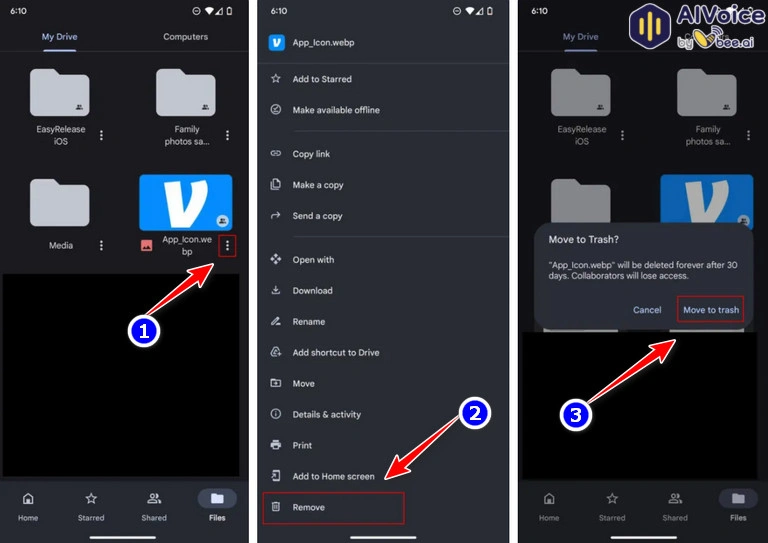
4.5. Cách chia sẻ file trên Google Drive
Trên máy tính
Một trong những tính năng nổi bật của Google Drive là cho phép người dùng chia sẻ file và cộng tác trong thời gian thực. Để chia sẻ file Drive trên máy tính, bạn thực hiện theo các bước sau đây:
Bước 1: Truy cập tài khoản Google Drive của bạn, sau đó tìm và kích chuột phải vào file, thư mục mà bạn muốn chia sẻ, chọn tùy chọn Share (chia sẻ).
Bước 2: Tiếp theo, tìm và click chọn Copy link (sao chép liên kết) và chia sẻ liên kết với những người khác.
Bước 3: Ngoài ra, bạn cũng có thể chọn tùy chọn Share (chia sẻ) để chia sẻ file file với người dùng khác và chọn Manage access (quyền truy cập chung) để quản lý quyền truy cập xem, chỉnh sửa và nhận xét file.
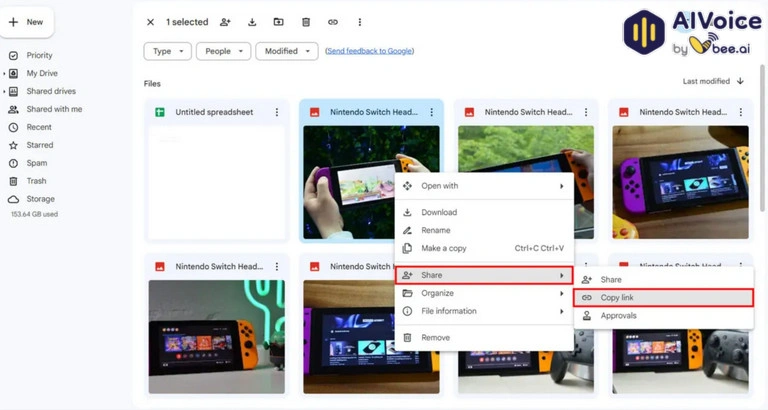
Trên điện thoại
Các bước chia sẻ file, thư mục Drive trên ứng dụng cho Android và iOS cũng tương tự như trên máy tính.
Bước 1: Mở ứng dụng Drive trên điện thoại hoặc máy tính bảng của bạn.
Bước 2: Tìm file hoặc thư mục bạn muốn chia sẻ rồi nhấn chọn biểu tượng 3 dấu chấm nằm kế bên.
Bước 3: Nhấn chọn Manage access (quyền truy cập chung) và chế độ người xem, chỉnh sửa hoặc nhận xét mà bạn muốn.
Bước 4: Nhấn chọn biểu tượng liên kết như trong hình dưới đây để chia sẻ file với người dùng khác:
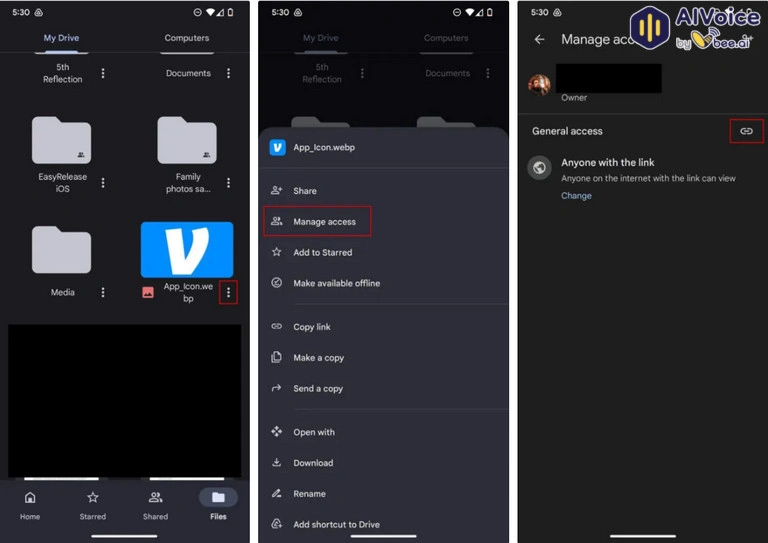
4.6. Cách bật chế độ ngoại tuyến trên Google Drive
Bằng cách bật chế độ ngoại tuyến trên Google Drive, người dùng có thể truy cập, xem và chỉnh sửa các file Google Docs, Sheets và Slides. Tất cả các thay đổi sẽ tự động đồng bộ khi có kết nối Internet.
Trên máy tính
Bước 1: Truy cập tài khoản Google Drive của bạn, sau đó tìm và click chọn biểu tượng hình răng cưa.
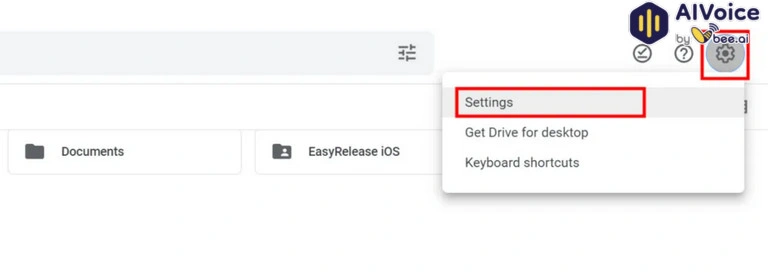
Bước 2: Chọn Settings (cài đặt) rồi cuộn xuống tìm và đánh tích chọn chế độ Offline(ngoại tuyến).
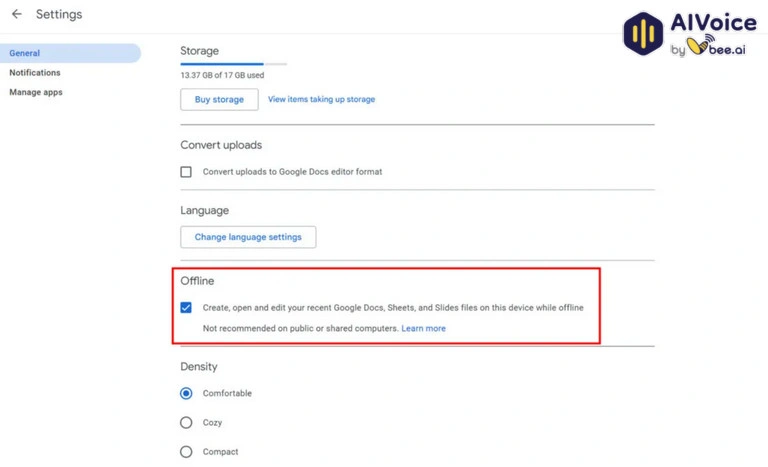
Ngoài ra, cần đảm bảo bạn đã tải xuống và cài đặt tiện ích mở rộng Google Docs offline (Google tài liệu ngoại tuyến). Sau khi hoàn tất, bạn có thể truy cập tài khoản Drive để xem hoặc chỉnh sửa các file của mình.
Trên điện thoại
Các bước bật chế độ ngoại tuyến Google Drive trên điện thoại hơi khác một chút so với trên máy tính.
Bước 1: Mở ứng dụng Drive trên điện thoại của bạn.
Bước 2: Tìm file hoặc thư mục mà bạn muốn bật chế độ ngoại tuyến rồi nhấn chọn biểu tượng dấu 3 chấm nằm kế bên và chọn Make available offline.
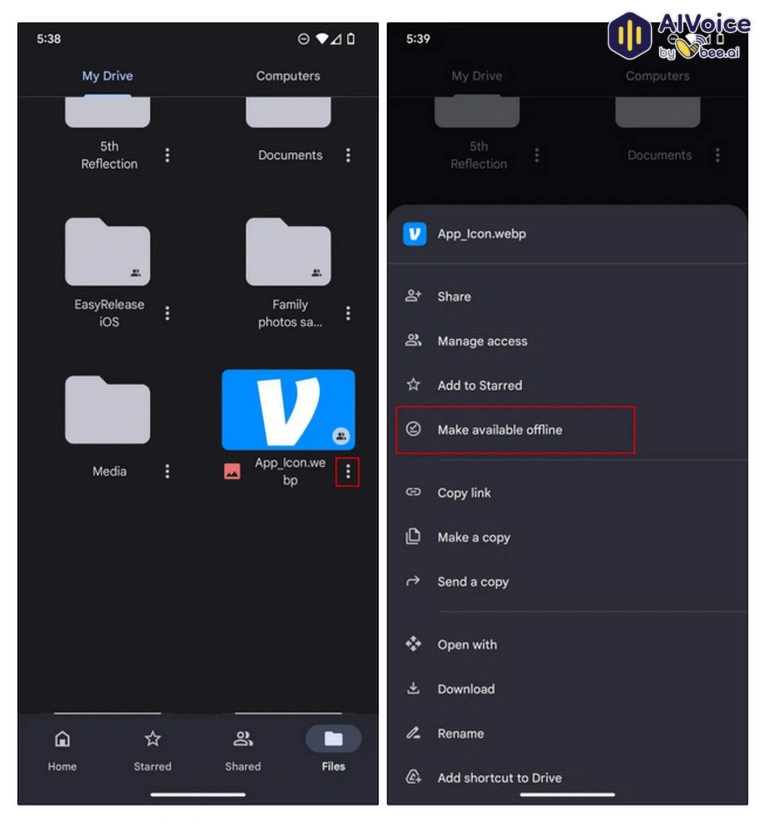
5. Các lỗi thường gặp của Google Drive và cách khắc phục
Dù Google Drive là một trong những nền tảng lưu trữ đám mây phổ biến nhất hiện nay, nhưng vẫn có một số lỗi mà người dùng gặp phải. Ví dụ như lỗi up tệp lên Drive, không thể mở được tệp, không đồng bộ dữ liệu,….
5.1. Không thể tải tệp lên Google Drive
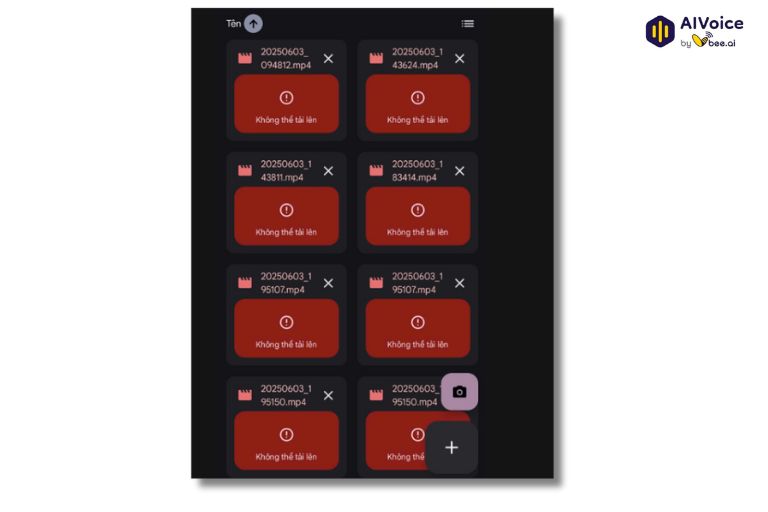
Nguyên nhân: Kết nối mạng không ổn định, dung lượng tài khoản đầy, trình duyệt lỗi.
Cách khắc phục:
- Kiểm tra lại kết nối internet.
- Đăng xuất và đăng nhập lại tài khoản Google.
- Xóa bộ nhớ cache trình duyệt: Vào Cài đặt > Quyền riêng tư > Xóa dữ liệu duyệt web.
5.2. Không thể mở được tệp trên Google Drive
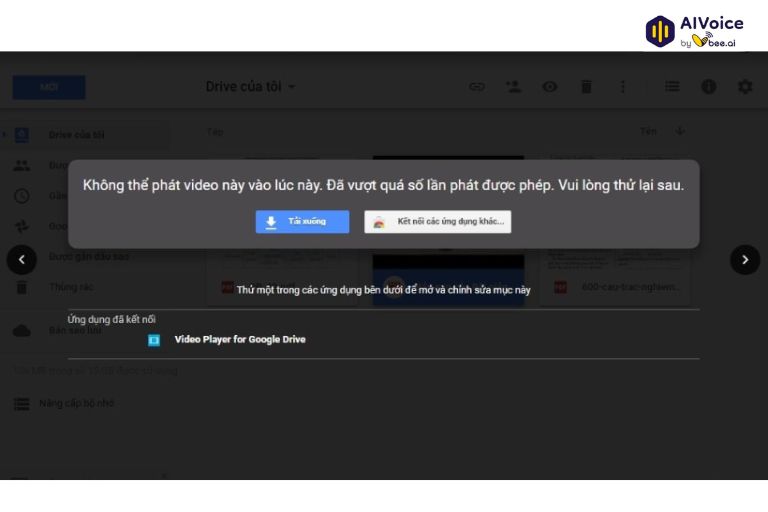
Nguyên nhân: File bị hỏng, người chia sẻ đã thu hồi quyền truy cập, hoặc tệp đang ở chế độ riêng tư.
Cách khắc phục:
- Yêu cầu người chia sẻ cấp lại quyền truy cập.
- Nếu bạn là chủ sở hữu file, kiểm tra lại quyền chia sẻ tại mục “Chia sẻ” > cấp quyền “Người xem” hoặc “Người chỉnh sửa”.
- Tải file về máy nếu vẫn không mở được, sau đó thử mở bằng ứng dụng tương thích.
5.3. Không đồng bộ dữ liệu
Nguyên nhân: Ứng dụng Google Drive chưa được cấp quyền, xung đột phần mềm, phiên bản Drive không tương thích.
Cách khắc phục:
- Trên máy tính, đảm bảo bạn đã cài đặt Google Drive bản mới nhất.
- Kiểm tra cài đặt đồng bộ: Mở Google Drive > Cài đặt > Đồng bộ hóa.
- Khởi động lại máy hoặc gỡ cài đặt và cài lại ứng dụng Drive.
5.4. Lỗi “Quota exceeded” – Vượt quá giới hạn tải file
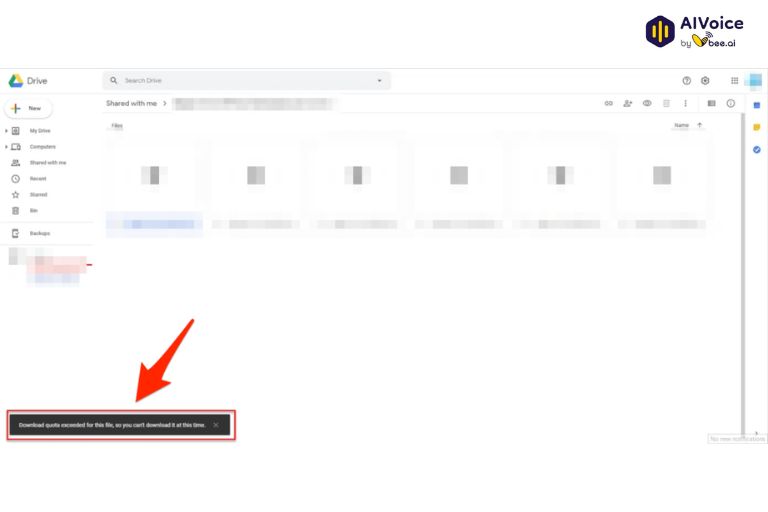
Nguyên nhân: File được tải xuống quá nhiều lần trong thời gian ngắn, khiến Google tạm khóa lượt tải.
Cách khắc phục:
- Nhấp chuột phải vào file > chọn “Tạo bản sao” (Make a copy) > tải bản sao về.
- Nếu vẫn không được, hãy đợi 24h rồi thử lại.
6. So sánh Google Drive với các dịch vụ lưu trữ đám mây phổ biến hiện nay
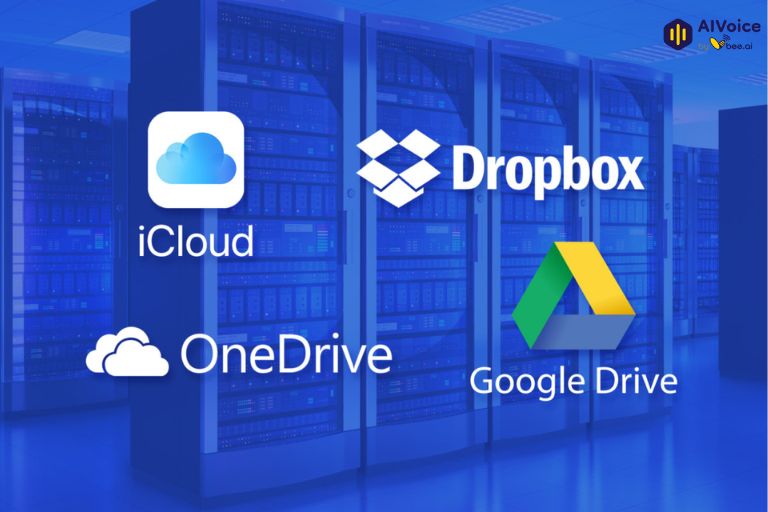
Ngoài Google Drive thì còn có rất nhiều dịch vụ lưu trữ đám mây nổi tiếng khác như Dropbox, OnDrive, iCloud,.. nhưng đi kèm với đó là những ưu và nhược điểm phù hợp với những đối tượng người dùng khác nhau. Để biết được những điểm khác biệt đó, dưới đây là bảng so sánh:
Tiêu chí | Google Drive | Dropbox | OneDrive | iCloud (Apple) |
Dung lượng miễn phí | 15 GB | 2 GB | 5 GB | 5 GB |
Gói trả phí phổ biến | 100 GB: 45.000 VNĐ/tháng (Google One) | 2 TB: ~9.99 USD/tháng | 100 GB: ~1.99 USD/tháng | 50 GB: 0.99 USD/tháng |
Tích hợp ứng dụng văn phòng | Google Docs, Sheets, Slides | Paper (kém phổ biến hơn) | Microsoft Word, Excel, PowerPoint | Apple Pages, Numbers, Keynote |
Khả năng đồng bộ hóa | Mạnh trên mọi thiết bị | Nhanh và ổn định | Tốt, tích hợp chặt với Windows | Tốt với hệ sinh thái Apple |
Chia sẻ và cộng tác | Xuất sắc (real-time, nhiều người) | Tốt (chủ yếu theo link) | Rất tốt (qua Office Online) | Trung bình (hạn chế cross-platform) |
Tính năng AI & tìm kiếm | Rất mạnh (Google Search, đề xuất) | Trung bình | Tốt (Microsoft Search) | Yếu (tìm kiếm cơ bản) |
Hệ điều hành hỗ trợ | Windows, macOS, iOS, Android, Web | Tương tự | Tốt nhất trên Windows, hỗ trợ đa nền | Tốt nhất trên iOS/macOS |
Bảo mật | Mã hóa AES 256-bit, 2FA | Tương tự | Mã hóa, tích hợp Windows Defender | Mã hóa đầu-cuối, xác thực Apple ID |
Ưu điểm nổi bật | Giá rẻ, dễ dùng, tích hợp Google | Tốc độ đồng bộ hóa nhanh, chuyên nghiệp | Tích hợp mạnh mẽ trong MS Office | Mượt mà trong hệ sinh thái Apple |
Hạn chế | Bảo mật phụ thuộc vào tài khoản Gmail | Dung lượng miễn phí ít | Trải nghiệm trên macOS chưa tối ưu | Khó dùng ngoài hệ sinh thái Apple |
7. Các câu hỏi thường gặp về Google Drive (FAQ)
Câu hỏi 1: Tôi có thể tải những loại tệp nào lên Drive?
– Bạn có thể tải hầu hết mọi loại tệp lên Drive: tài liệu, hình ảnh, video, âm thanh, tệp nén, phần mềm,…
Câu hỏi 2: Drive cung cấp bộ nhớ bao nhiêu?
– Bản miễn phí có 15 GB; các gói Google One hoặc Workspace có thể lên đến 2 TB, 5 TB hoặc không giới hạn tùy gói.
Câu hỏi 3: Drive trong các gói Google Workspace khác Drive miễn phí ở điểm nào?
– Drive trong Google Workspace có dung lượng lớn hơn, tính năng chia sẻ và kiểm soát bảo mật nâng cao, hỗ trợ cộng tác doanh nghiệp tốt hơn.
Như vậy bài viết trên đây Vbee vừa chia sẻ cho bạn một số thông tin về dịch vụ lưu trữ đám mây Google Drive. Ngoài ra, bạn đọc có thể tham khảo thêm một số bài viết để tìm hiểu thêm về Google Photos nhé!

